首先,我们在表格中...
如果我们需要在表格当中制作日历,日历可以随月份的改变而改变,该如何操作呢?今天我们就来教大家在Excel表格中利用函数制作日历的方法。
首先,我们在表格中利用数据有效性,输入2019年1月,如下图所示:
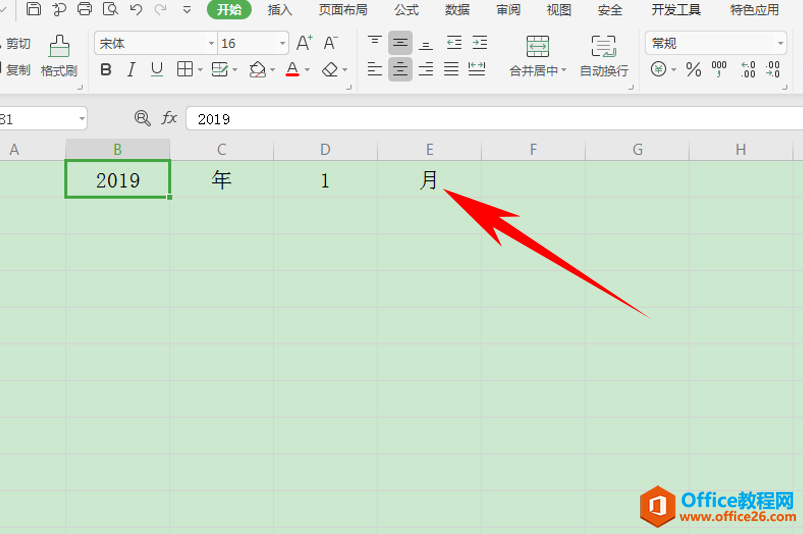
在单元格当中,输入公式=IF(MONTH(DATE($B$1,$D$1,COLUMN(A$1) ROW($A1)*7-7))=$D$1,DATE($B$1,$D$1,COLUMN(A$1) ROW($A1)*7-7),””),大家不用被繁长的公式吓到,可以复制下来,将其中的数据更改就可以:
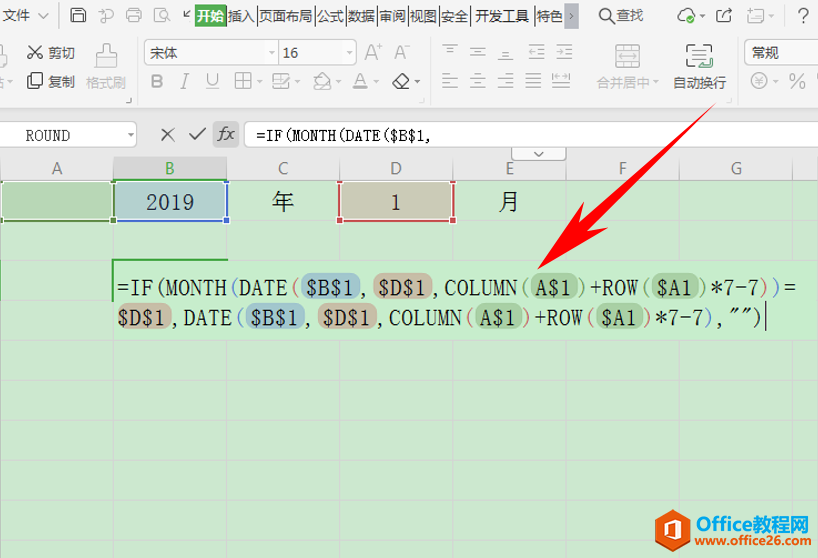
输入完毕后,单击回车,我们看到单元格显示数字,单击右键选择设置单元格格式,如下图所示:
excel如何让数据自动累加
在利用Excel表格进行日常办公时,经常需要为数据求和,当我们将数据输入表格时,如果希望数字进行自动累加,在Excel表格当中该如何操作呢?今天我们就来教大家这个小技巧,这个方法也可
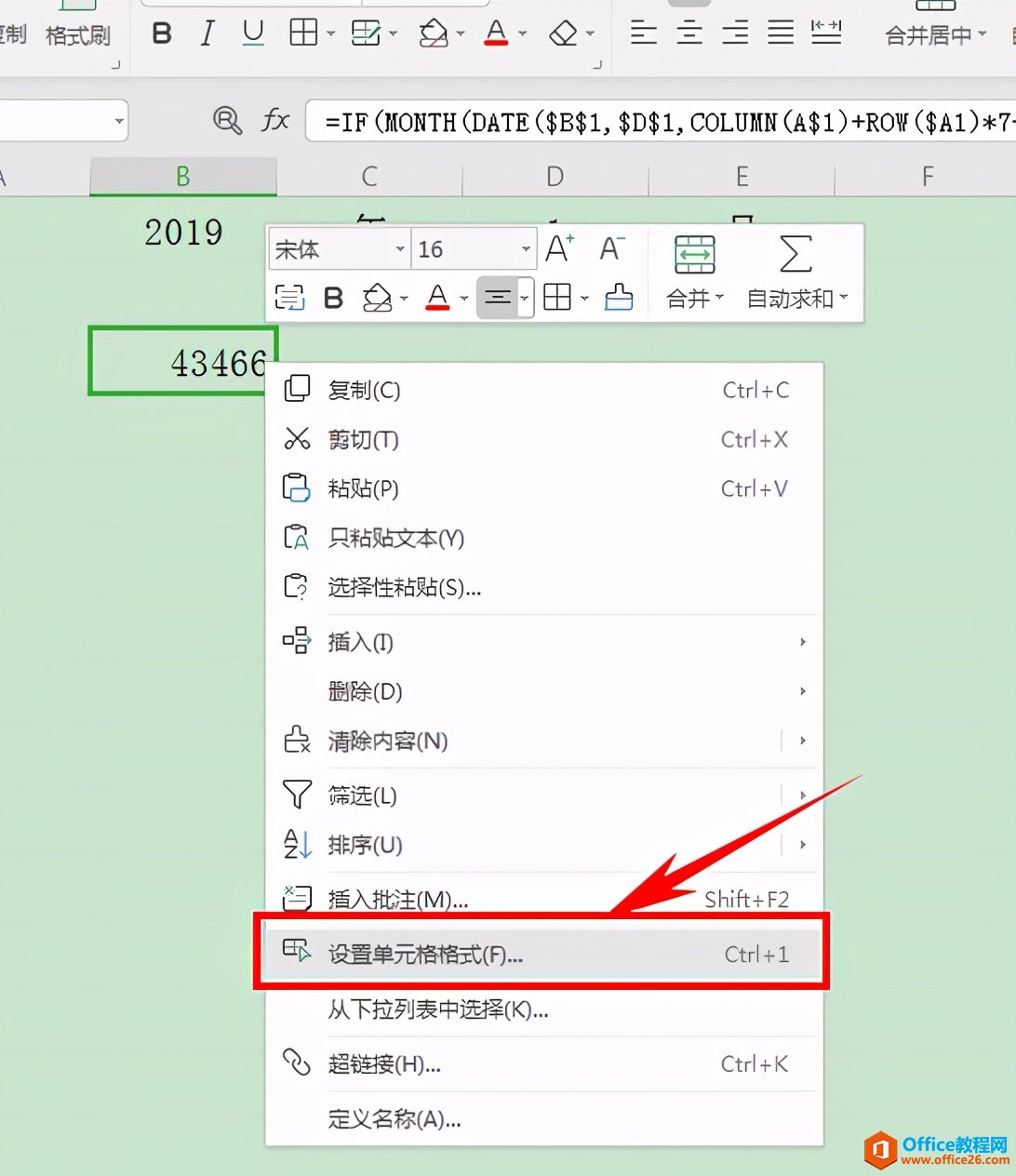
弹出单元格格式的对话框,选择自定义,在类型中输入”d”,即天数,单击确定即可,如下图所示:
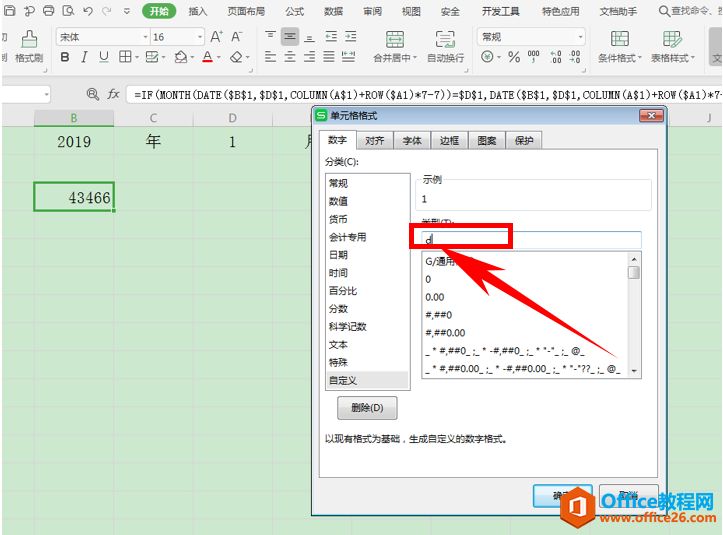
然后将单元格向右拉动七个单元格,选中横向单元格向下拉动,填充整个表格,如下图所示:
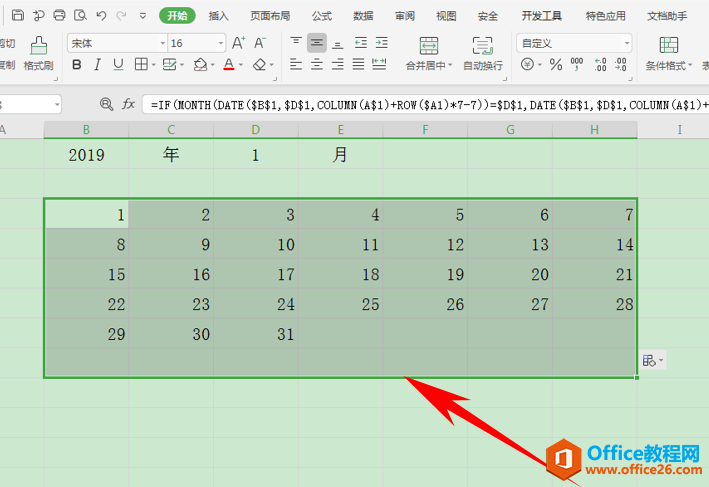
然后在B2单元格当中,输入公式=TEXT(B3,”AAA”):
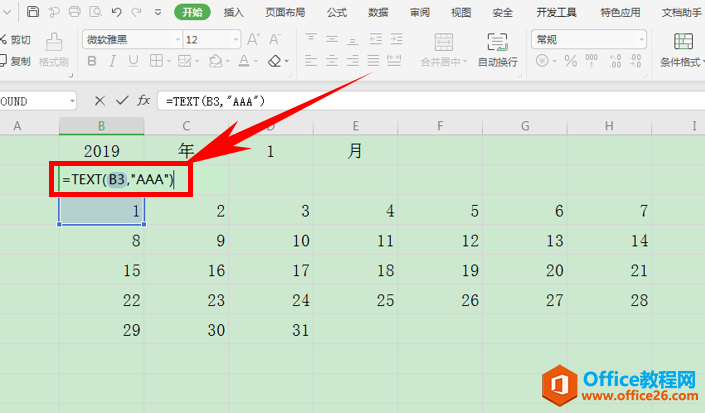
单击回车后,显示周一,向右拉动单元格,填充完毕周一到周日:
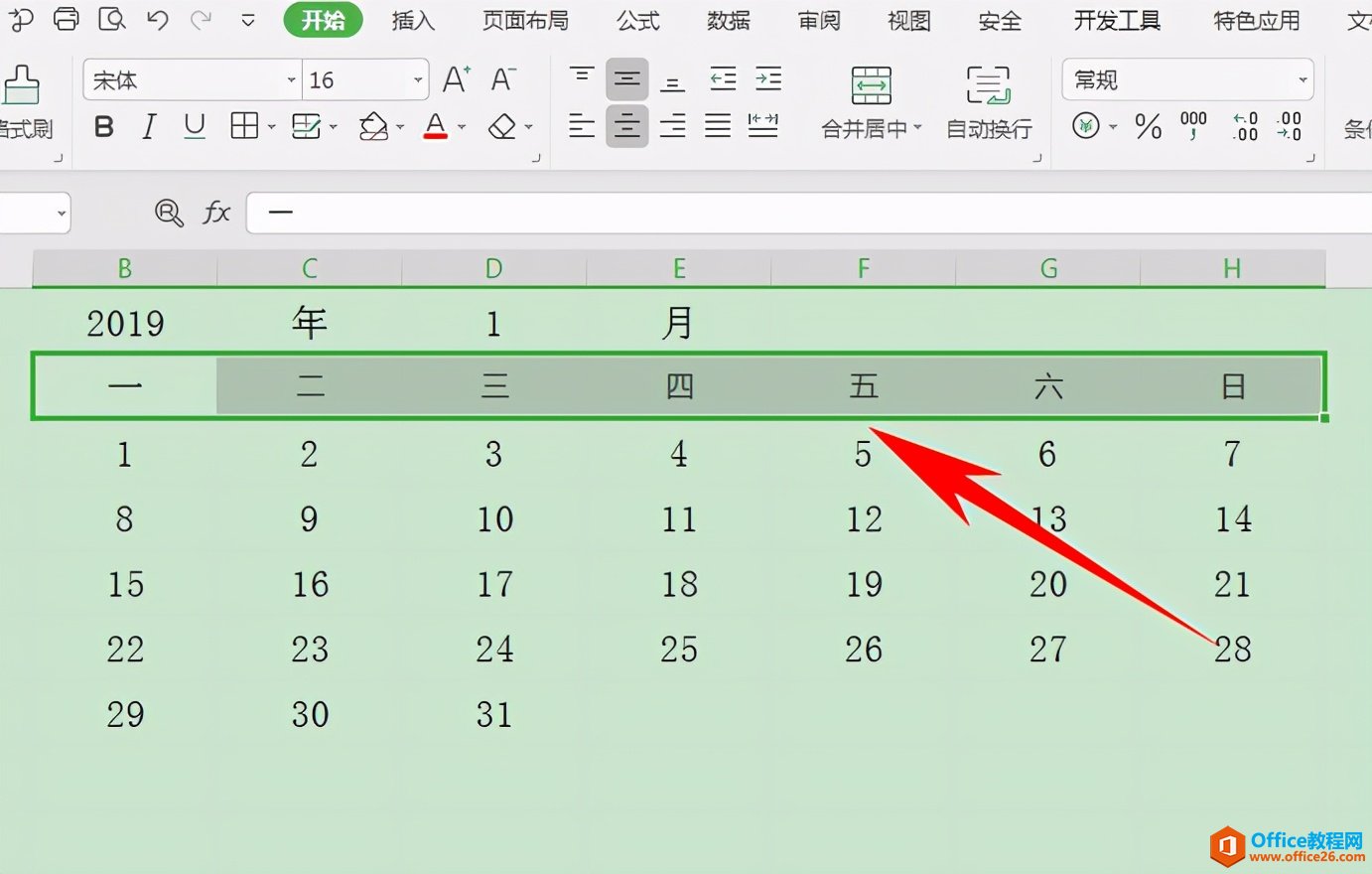
这样,一张完整的日历就制作完毕了,可以根据需要添加边框与填充颜色,那么在Excel表格当中制作日历的方法,是不是非常简单呢,你学会了吗?
excel如何提取数据的众数
在利用Excel表格进行日常办公时,经常需要统计数据,当数据繁多的时候,我们如果想要求出数据中的众数,该如何操作呢?今天我们就来教大家在Excel表格当中提取数据众数以及众数出现的次


